Cara Mengatasi Hasil Print Bergaris pada Printer
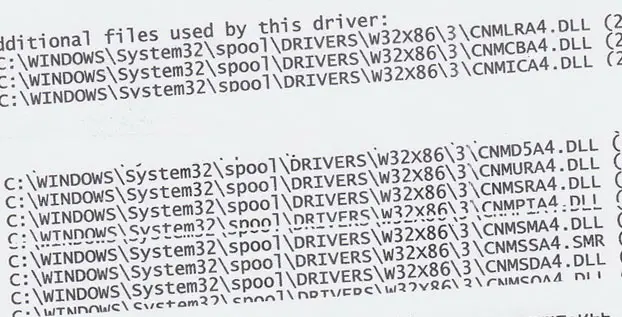
Hasil print bergaris? Atau kadang salah satu warnanya tidak keluar? Tenang, kamu bisa mengatasinya dengan mudah. Biasanya hal seperti ini terjadi karena printer lama tidak digunakan sehingga bagian catridge atau head printnya menjadi kering.
Bagi yang awam soal printer biasanya disangka masalah seperti ini dikarenakan tintanya habis. Padahal tidak seperti itu. Masalah ini lebih ke bagian catridge atau head printnya. Atau gampangnya bagian yang mengeluarkan tinta ke kertas.
Untuk mengatasi hasil print bergaris seperti itu, kamu bisa menggunakan cara ini.
#1. Melalukan Head Cleaning
Head Cleaning ini bisa ditemui di pengaturan komputer kamu. Ini berupa software bawaan ketika kamu menginstall driver printer.
Buka saja Control Panel > Hardware and Sound > Device and Printers > klik kanan ikon printer kemudian pilih menu Printing Preference dan buka tab Maintenance.
Nah di sana nanti akan ada beberapa menu untuk perbaikan printer, salah satunya adalah Head Cleaning.
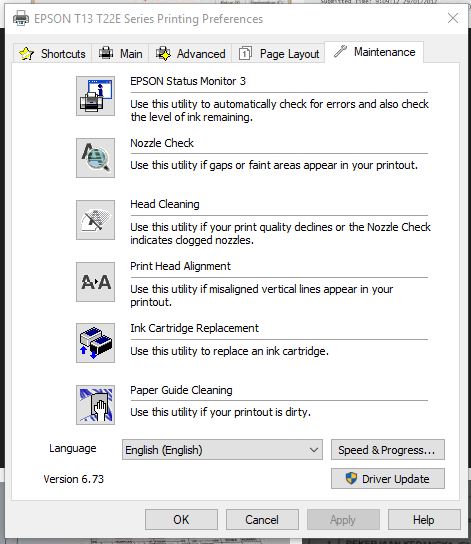
Untuk menggunakan fitur Head Cleaning ini, pastikan printer sudah dihidupkan dan sudah dihubungkan ke komputer kamu, kemudian tinggal klik menu itu. Secara umum, cara kerja fitur ini akan membersihkan bagian head print dengan menyedot tinta dan membuangnya, seperti dikuras.
Coba satu kali dulu, kemudian test hasilnya. Kalau masih ada yang putus-putus, ulangi lagi beberapa kali. Saya kerap menggunakan cara ini dan cukup ampuh.
#2. Merendam Catridge ke dalam Air Hangat
Kalau menggunakan cara pertama tidak mempan meskipun sudah diulangi beberapa kali, coba kamu lepas catridge printernya lalu rendam ke dalam air hangat. Ingat, yang direndam bagian output tintanya saja, tidak perlu semua bagian. Kamu juga bisa menggunakan air alkohol untuk merendamnya.
Tujuan merendam ini agar apabila ada cairan tinta yang menggumpal bisa mencair. Sehingga nanti mudah untuk keluar saat digunakan.
Artikel terkait :
#3. Pilih Kualitas Cetak ke yang Lebih Tinggi
Saat kamu akan mencetak dokumen pasti akan ada pilihan kualitas cetaknya. Kalau di printer Epson pilihannya mulai dari Draft Text, Text & Image, Photo, dan Best Photo.
Proses pencetakan dokumen kualitas text & image akan lebih cepat daripada Best Photo. Dan untuk mengatasi masalah ini, kamu bisa pilih kualitas tertinggi. Prosesnya akan lebih lama tapi ini akan membuat head print bekerja lebih optimal (lebih detail). Sehingga tinta yang keluar juga akan lebih banyak.
Mungkin itu cara yang bisa kamu coba untuk mengatasi hasil print bergaris. Sebenarnya masih ada cara lain seperti dengan menyedot tinta dan membersihkan bagian encouder printer, tapi itu akan sedikit merepotkan kalian yang tidak paham soal printer.
Solusi terakhir jika memang tidak paham adalah dengan mengganti catridge printer.
Owh ya, saran saya adalah selalu digunakan printer meskipun tidak sedang ingin mencetak dokumen. Minimal 2 hari sekali printer harus digunakan untuk mencetak dokumen dan sebaiknya mencetak yang full color agar seluruh warna bisa keluar. Sehingga catridge dan head print tidak kering.





